
时间:2021-04-19 03:39:10 来源:www.win10xitong.com 作者:win10
win10系统对于大家来说都非常熟悉了,在使用的时候会遇到各种问题,就像win10系统怎么禁止开机自动运行语音识别的情况。win10系统怎么禁止开机自动运行语音识别这样的不常见的问题,还真把一些大神给弄懵了。如果你暂时身边没有懂这方面的人才处理这个win10系统怎么禁止开机自动运行语音识别问题按照这个步骤去处理就行了:1、同时按下键盘快捷键win+i打开设置界面,然后搜索框搜索【控制面板】选择进入。2、进入到控制面板后搜索【语音识别】出现的结果单击语音识别即可很快速的解决了。为了让大家更好的解决win10系统怎么禁止开机自动运行语音识别问题,我们下面就带来了很详细的处理措施。
小编推荐下载:win10 64位
1.同时按键盘快捷键win i打开设置界面,然后在搜索框中搜索【控制面板】进入。
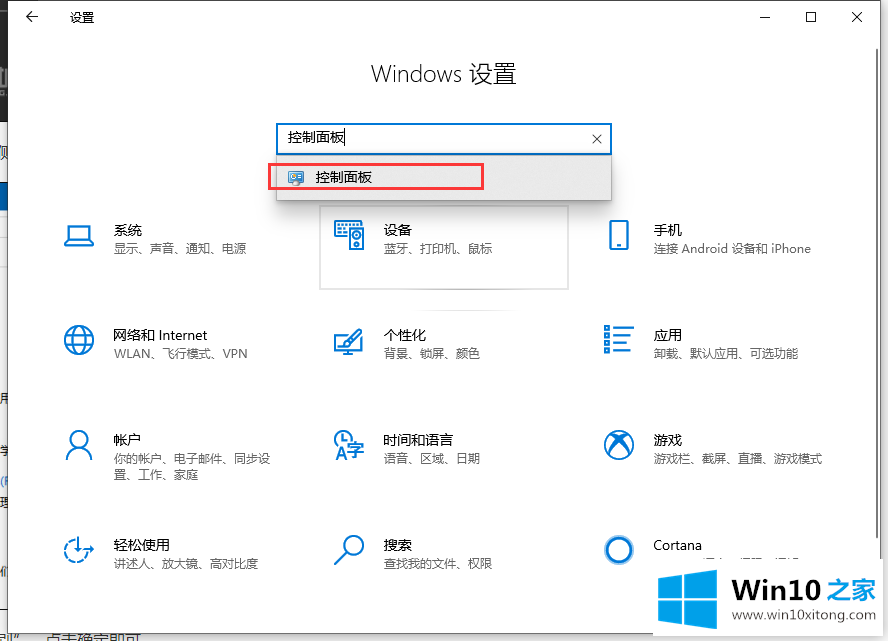
2.进入控制面板后,搜索[语音识别]的结果,点击语音识别。
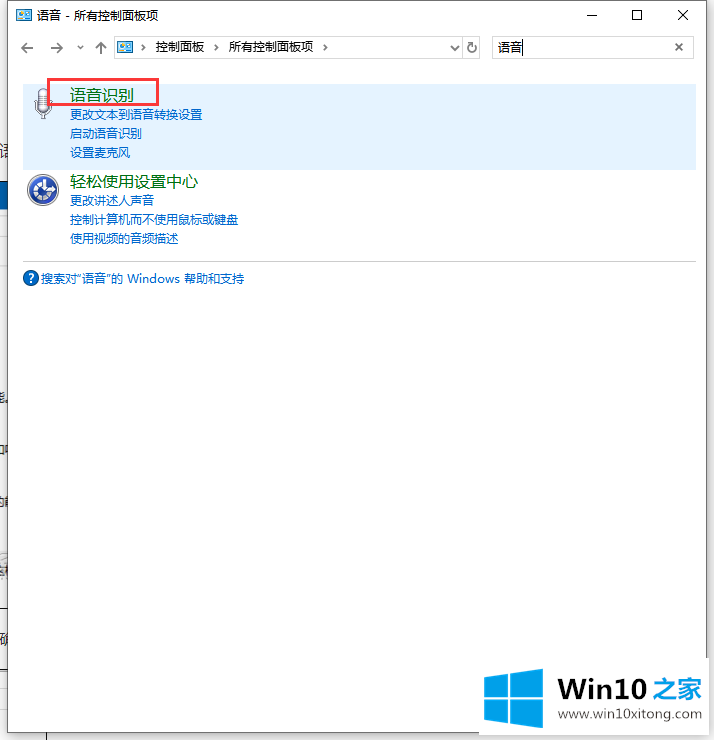
3.然后选择左边的[高级语音选项]进入。
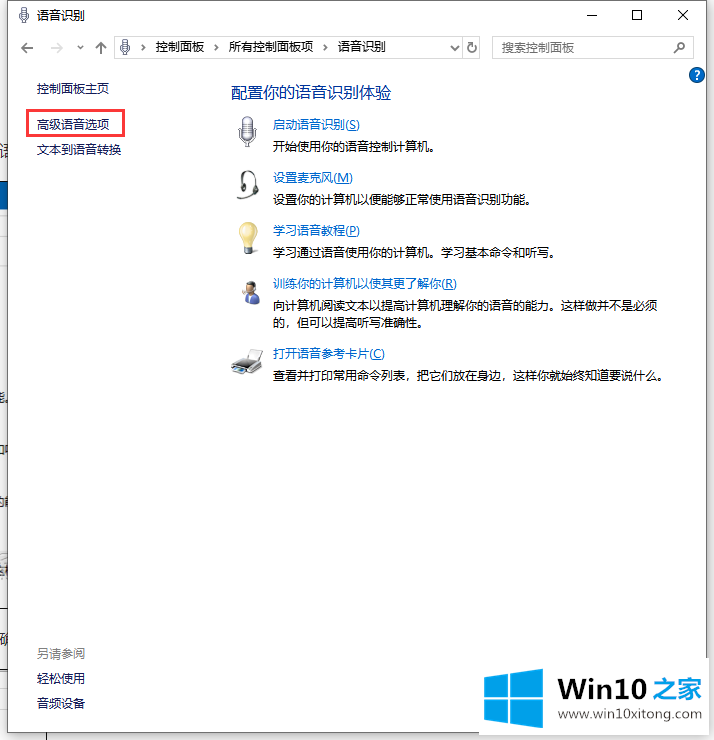
4.然后取消选中语音识别下的【启动时运行语音识别】,设置后确认。
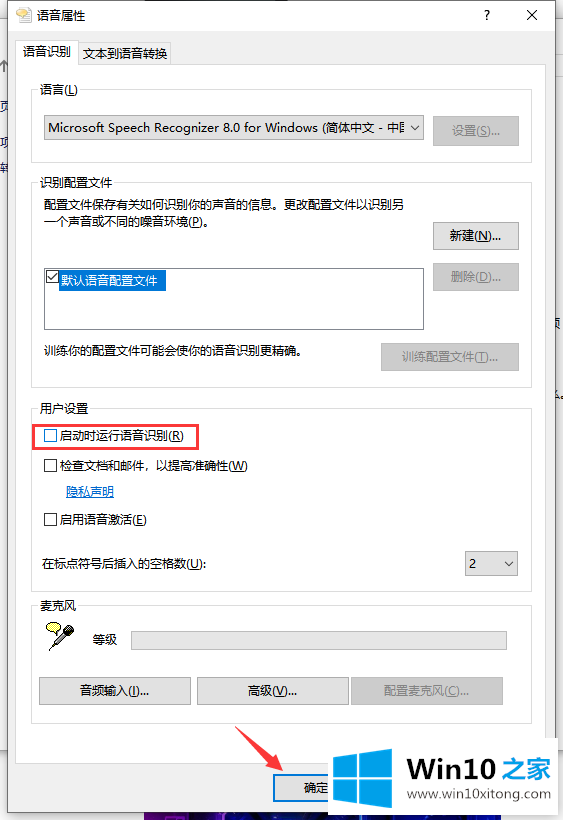
以上是如何在win10系统中禁用语音识别自动操作的教程。
在这里,小编再告诉大家,如果遇到了win10系统怎么禁止开机自动运行语音识别的问题,不要着急,可以通过以上的方法尝试解决,要是你需要下载windows系统,本站是一个你比较好的选择。